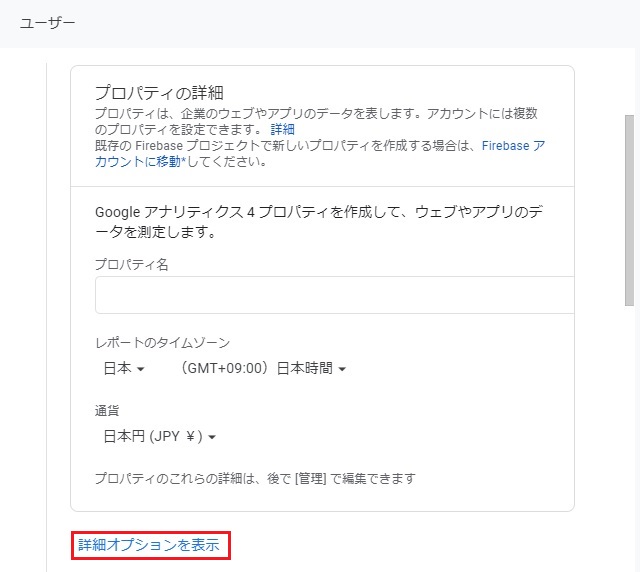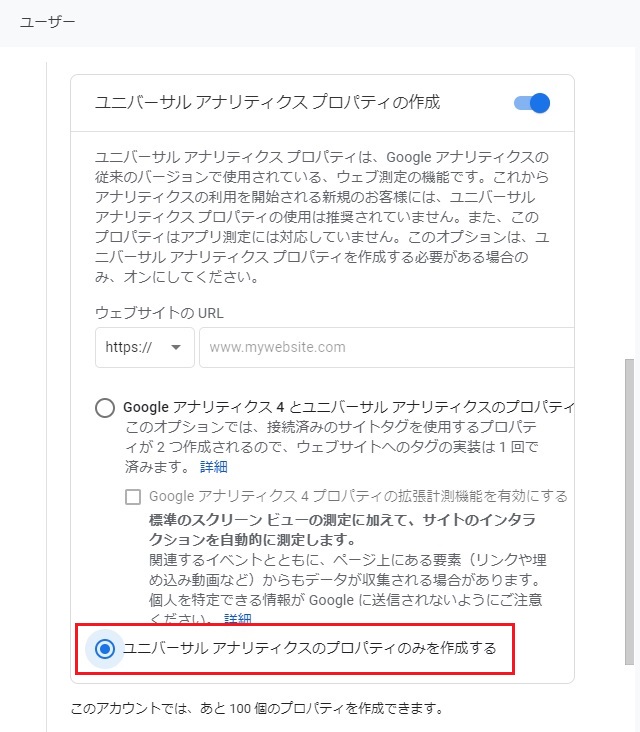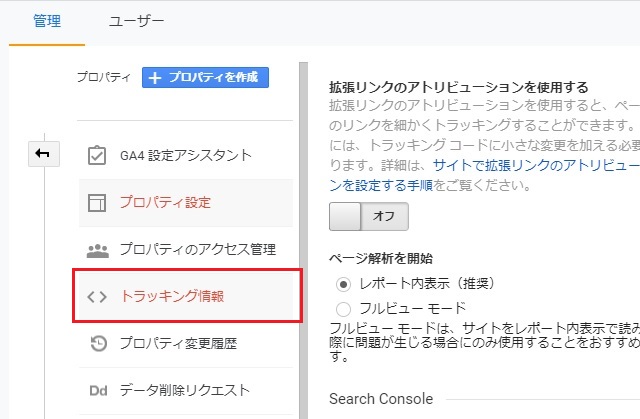新しいサイトを増やしたので、久しぶりに Google Analytics のトラッキングコードを挿入しようとして表示されなかったので、表示させる方法の備忘録的な投稿をしておきます。
ユニバーサル アナリティクスは非推奨
Google Analyticsのプロパティ設定時に表示される説明書きには非推奨と記載されています。
ユニバーサル アナリティクス プロパティは、Google アナリティクスの従来のバージョンで使用されている、ウェブ測定の機能です。これからアナリティクスの利用を開始される新規のお客様には、ユニバーサル アナリティクス プロパティの使用は推奨されていません。また、このプロパティはアプリ測定には対応していません。このオプションは、ユニバーサル アナリティクス プロパティを作成する必要がある場合のみ、オンにしてください。
引用元:Google Analytics「ユニバーサル アナリティクス プロパティの作成」に表示される説明文
要するに「新しいトラッキング方法があるので下位互換性のために存続してますよ」的な説明になっています。
トラッキング情報を表示させる
既に作成してしまったGoogle Analytics プロパティでは設定変更などができないので、削除して作り直しになります。
既存のプロパティを削除するには[プロパティ設定|ゴミ箱に移動]の順にクリックします。
プロパティが削除できたら、再度プロパティを作成します。
1. Google Analyticsの[プロパティ]画面で[+ プロパティを作成]をクリックします。
2. 表示された[プロパティを作成]画面で[詳細オプションを表示]をクリックします。
3. 追加で表示された[ユニバーサル アナリティクス プロパティの作成]を有効にします。
4. トラッキング情報だけ使いたい場合には、追加で[ユニバーサル アナリティクスのプロパティのみを作成する]に変更します。
5. トラッキングコードを利用するサイトを[ウェブサイトのURL]に入力し[次へ]をクリックします。
6.[ビジネス情報]を入力して[作成]をクリックします。
7. 作成されたプロパティに[トラッキング情報]が追加されます。
説明文を読む限り、トラッキングコードは下位互換性のために残されているようで、段階的に現行の[Google アナリティクス 4 ]に切り替わる感じがします。
トラッキングコードが必須の場合以外は、新しくサイトを計測するためには新しい[Google アナリティクス 4 ]でGoogle Analyticsを実装した方が移行しやすくなるはずなので、安易に[トラッキングコード]は使わないほうが無難だと感じました。
まとめ
Google Analyticsでプロパティ設定に[トラッキング情報」が無い場合には、プロパティ作成時に[ユニバーサル アナリティクス プロパティ]以外の設定がされている可能性があります。
既に作成してしまったプロパティの設定変更では[トラッキング情報]を表示することができないために、削除して新しいプロパティを作成する際に[ユニバーサル アナリティクス プロパティの作成]を設定することで[トラッキング情報」をプロパティ画面に表示させることができます。
スポンサーリンク
最後までご覧いただき、ありがとうございます。